【Firefox】サイドタブ機能が使えるようになる「Vertical Tabs Reloaded」
動作しなくなった「Vertical Tabs」の修正版で、サイドタブ機能を実現するFirefoxアドオン「Vertical Tabs Reloaded」の紹介です。
目次
Vertical Tabs Reloadedとは?
Vertical Tabs Reloadedは、サイドタブ機能が使えるようになるFirefoxアドオンです。
サイドタブ機能とは本来はウィンドウ上部に表示されるタブを、左右に縦並びに表示するように変更する機能で、昔はGoogle Chromeにも搭載されていました。
タブを大量に開くと、タブの幅が小さくなりタブの内容が分かりづらくなりますが、サイドタブでは横並びとなるため、大量のタブを開いても内容が一目で分かります。
また、最近主流となっている横に長いワイドディスプレイを有効活用できるようになります。
Vertical Tabsとの関係
同様のアドオンにVertical Tabsがありますが、Vertical Tabs Reloadedはその修正版となります。
Vertical Tabsは昔からあるサイドバー機能が使えるようになるFirefoxアドオンでしたが、2014年を最後に更新が停滞しており、最近のFirefoxでは動作しません。
また、似たようなアドオンにツリー型タブがありますが、ツリー型タブは純粋にタブバーとして使うことを制限する方針をとっています。
Vertical Tabs Reloadedのインストール方法
- アドオン配布ページ(Firefox公式サイト)にアクセスし、Firefoxへ追加をクリック

- インストール(I)をクリック
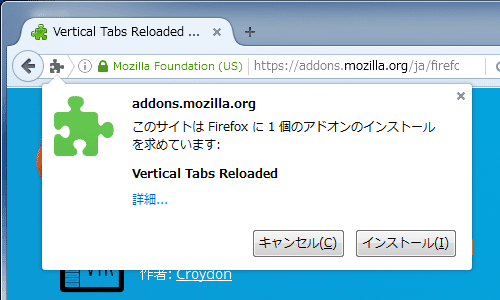
- 再起動は必要ありませんので、以上で完了です。
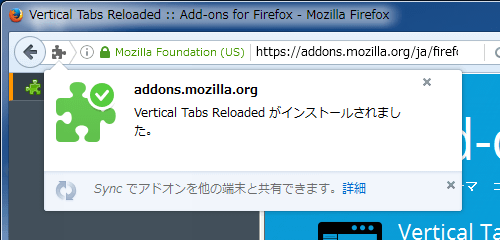
Vertical Tabs Reloadedの使い方
Vertical Tabs Reloadedが有効化されている間は、タブはウィンドウの左側に縦並びに表示されます。
タブを閉じたい場合は右端にある × をクリックしてください。
逆に新しいタブを開きたい場合は、タブが表示されていない部分をダブルクリックするか、サイドタブ下にある + をクリックしてください。
タブバーの幅は境界線でマウスをドラッグすることで自由に変更することができます。
設定について
単純にサイドタブ機能を使いたいだけの場合であれば、設定を行う必要はありません。
しかし、サイドタブを右側に表示したい場合や、テーマを変更したい場合は設定を行うことで変更することができます。
設定は、他のアドオン同様にアドオン一覧の「設定」をクリックすると、
設定画面が表示されます。
- Display tabs on the right - タブを右側に表示する
- Hide tabs in fullscreen - フルスクリーン時にタブを隠す
- Theme - テーマを変更する
- Hotkey for hiding/showing tabbar - タブを隠す(表示する)ホットキー
- Enable / Disable titlebar - タイトルバーを表示する(隠す)
- Reset preferences of VTR - 初期設定に戻す

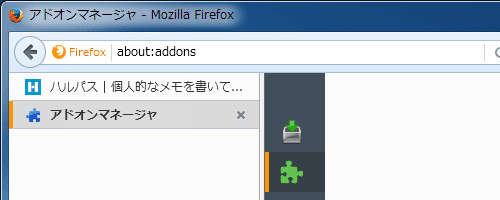
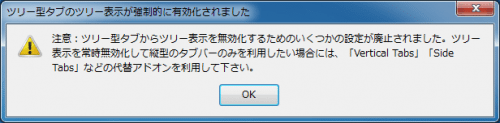
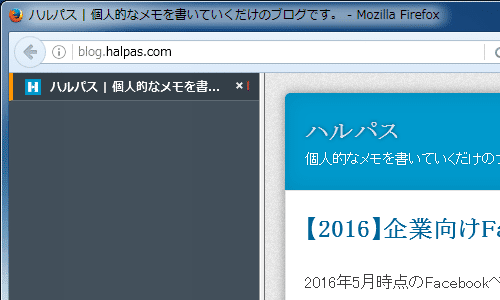
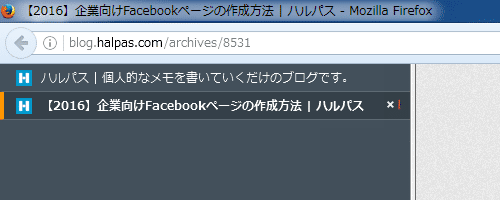

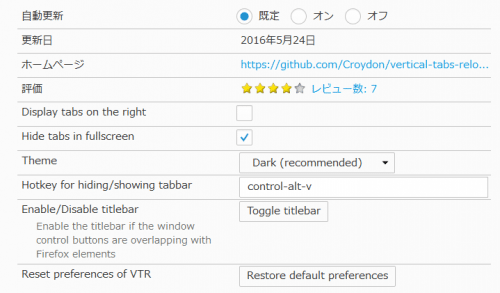
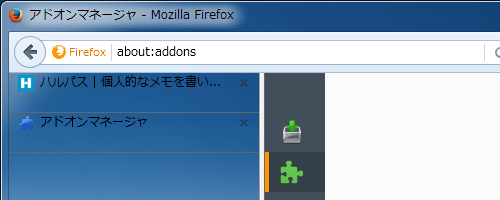
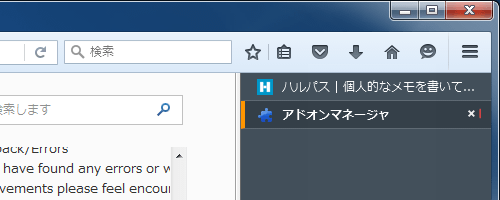
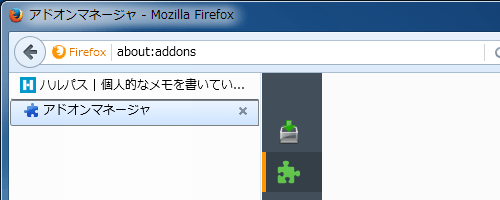
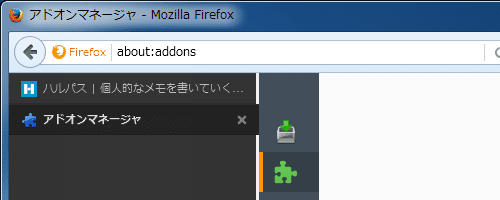
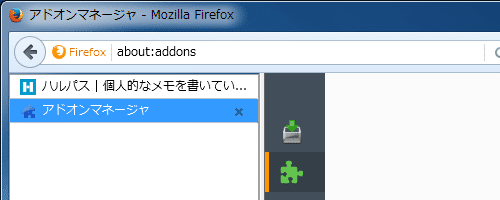
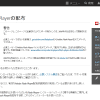

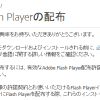
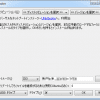
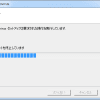









ディスカッション
コメント一覧
まだ、コメントがありません